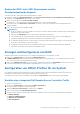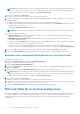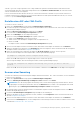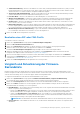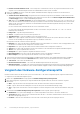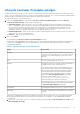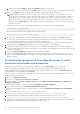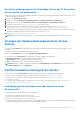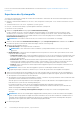Users Guide
Table Of Contents
- Dell Lifecycle Controller Integration Version 3.1 für Microsoft System Center Configuration Manager Benutzerhandbuch
- Einführung in Dell Lifecycle Controller Integration (DLCI) für Microsoft System Center Configuration Manager
- Anwendungsszenarien
- Allgemeine Vorbedingungen
- Bearbeiten und Exportieren des BIOS-Konfigurationsprofils eines Systems
- Erstellen, Bearbeiten und Speichern eines RAID-Profils auf einem System
- Vergleich und Aktualisierung der Firmware-Bestandsliste
- Betriebssystembereitstellung für Sammlungen
- Exportieren von Serverprofilen auf die iDRAC vFlash-Karte oder die Netzwerkfreigabe
- Importieren des Serverprofils von iDRAC vFlash-Karte oder Netzwerkfreigabe
- Anzeigen und Exportieren von Lifecycle Controller-Protokollen
- Arbeit mit NIC- oder CNA-Profilen
- Verwenden von Dell Lifecycle Controller Integration
- Lizenzierung für DLCI
- Dell Deployment Toolkit
- Dell Treiber-CAB-Dateien
- Konfigurieren der Ziel-Systeme
- Auto-Ermittlung und Handshake
- Anwenden von Treibern auf die Tasksequenz
- Erstellen einer Tasksequenz
- Erstellen einer Dell-spezifischen Tasksequenz
- Erstellen einer benutzerdefinierten Tasksequenz.
- Bearbeiten einer Tasksequenz
- Konfiguration der Tasksequenz-Schritte zur Anwendung des Betriebssystemabbilds und des Treiberpakets
- Anwenden des Betriebssystemabbilds
- Hinzufügen von Dell Treiberpaketen
- Bereitstellen einer Tasksequenz
- Tasksequenz-Datenträger erstellen (Startfähiges ISO-Image)
- System-Viewer-Dienstprogramm
- Konfigurationsdienstprogramm
- Starten der Integrated Dell Remote Access Controller-Konsole
- Task Viewer
- Weitere Tasks, die Sie mit Dell Lifecycle Controller Integration durchführen können
- Sicherheit konfigurieren
- Validierung eines durch Dell ab Werk ausgestellten Client-Zertifikats auf dem Integrated Dell Remote Access Controller für die automatische Ermittlung
- Vorautorisierung von Systemen für Auto-Ermittlung
- Ändern der von Dell Lifecycle Controller Integration für Configuration Manager verwendeten Administrator-Anmeldeinformationen
- Verwenden der graphischen Benutzeroberfläche
- Verwenden des Array Builder
- Definieren von Regeln mit dem Array Builder
- Erstellen eines RAID-Profils mit Array Builder
- Über die Erstellung mit Array Builder
- Controller
- Hinzufügen eines Controllers
- Bearbeiten eines Controllers
- Löschen eines Controllers
- Variablenbedingungen
- Hinzufügen einer neuen Variablenbedingung
- Bearbeiten einer Variablenbedingung
- Löschen einer Variablenbedingung
- Arrays
- Hinzufügen eines neuen Arrays
- Bearbeiten eines Arrays
- Löschen eines Arrays
- Logische Laufwerke (auch virtuelle Festplatten genannt)
- Hinzufügen eines neuen logischen Laufwerks
- Bearbeiten eines logischen Laufwerks
- Löschen eines logischen Laufwerks
- Festplatten (Array-Festplatten)
- Hinzufügen einer neuen Festplatte
- Ändern einer Festplatte
- Löschen einer Festplatte
- Importieren eines Profils
- Konfigurationsdienstprogramm verwenden
- Erstellen eines Lifecycle Controller-Startdatenträgers
- Hardwarekonfiguration und Bereitstellung des Betriebssystems
- Betriebssysteme bereitstellen
- Workflow für Hardwarekonfiguration und BS-Bereitstellung
- Aktualisierung der Firmware während der BS-Bereitstellung
- Konfigurierung der Hardware während der BS-Bereitstellung
- RAID-Konfiguration
- Anwendung eines NIC- oder CNA-Profils auf eine Sammlung
- Anwenden eines Integrated Dell Remote Access Controller-Profils auf eine Sammlung
- Vergleich und Aktualisierung der Firmware-Bestandsliste für Systeme in einer Sammlung.
- Anzeigen der Firmware-Bestandsaufnahme
- Überprüfen der Kommunikation mit dem Lifecycle Controller
- Ändern der Anmeldeinformationen auf den Lifecycle Controllern
- Anzeigen und exportieren der Lifecycle Controller-Protokolle für eine Sammlung
- Plattformwiederherstellung für eine Sammlung
- Vergleich von NIC/CNA-Profilen mit Systemen in einer Sammlung
- Verwenden des Server-Import-Dienstprogramms
- Verwendung des Dienstprogramms „System Viewer“
- Anzeigen und Bearbeiten der BIOS-Konfiguration
- Anzeigen und Konfigurieren von RAID
- Konfiguration von iDRAC-Profilen für ein System
- NICs und CNAs für ein System konfigurieren
- Vergleich und Aktualisierung der Firmware-Bestandsliste
- Vergleich des Hardware-Konfigurationsprofils
- Lifecycle Controller-Protokolle anzeigen
- Anzeigen der Hardwarebestandsaufnahme für das System.
- Plattformwiederherstellung für ein System
- Fehlerbehebung
- Konfigurieren der Dell Provisioning-Webdienste auf IIS
- Dell Auto-Discovery Network Setup Specification
- Fehlerbehebung beim Anzeigen und Exportieren von Lifecycle Controller-Protokollen
- Probleme und Lösungen
- ESXi- oder RHEL-Bereitstellung auf Windows-Systemen wird zu ESXi- oder RHEL-Sammlungen verschoben, aber nicht aus Windows Managed Collection entfernt
- Relevante Dokumentation und Ressourcen
● Firmware-Bestandsaufnahme-Profil – zum Festlegen eines vorhandenen Profils, das Sie gespeichert haben und das Sie zum
Vergleich sowie zur Aktualisierung der Firmware-Bestandsaufnahme für das System verwenden.
4. Klicken Sie auf Weiter. Im Fenster werden die folgenden Grundlinieneinzelheiten angezeigt, mit denen Sie die Firmware Ihrer
Sammlung vergleichen können:
● Selektive Firmware-Aktualisierung: Ermöglicht Ihnen die Auswahl der Komponenten, die aktualisiert werden müssen. Nur die
ausgewählten Komponenten werden aktualisiert. Alle Komponenten, die nicht den Status Nicht verfügbar, Nicht aktualisierbar
und Gleichrangig aufweisen, werden standardmäßig ausgewählt.
● CMC: Klicken Sie auf Zu XML exportieren, um eine Bestandsaufnahme von Gehäusen und Servern von DLCI zu exportieren. Sie
können diese Informationen verwenden, um ein Repository mithilfe von DRM zu erstellen. Nachdem das Repository erstellt wurde,
wählen Sie das CMC-Modul aus, und starten Sie anschließend die Firmware-Aktualisierung mithilfe des Repository-Pakets, das
durch DRM erstellt wurde.
Die CMC-Firmware kann nicht direkt über die DLCI-Konsole aktualisiert werden.
Der CMC kann nicht über den Katalog aktualisiert werden, Sie können den CMC jedoch über die .bin- oder .cmc-Datei im
DRM-Repository aktualisieren.
● Komponente – zeigt die Komponentennamen an.
● Version – zeigt die Firmware-Versionen der Komponenten an.
● Grundlinienversion – zeigt die Grundlinienversionen der Komponenten an.
● Status: Diese Option zeigt den Status der Firmware an und gibt an, ob die Firmware des Systems identisch ist oder ob die
Firmware auf der Grundlage des ausgewählten Repositorys aktualisiert werden muss.
Im Folgenden werden die Status der Firmware angezeigt:
● Dringend: Diese Option zeigt die kritischen Aktualisierungen an, die zum Beheben von Sicherheits- oder Leistungsproblemen oder
zum Beheben von Fehlern auf einer Komponente verwendet werden.
● Empfohlen: Diese Option zeigt die Fehlerkorrekturen und die Funktionsverbesserungen des Produkts an.
● Optional: Diese Option zeigt Informationen zu den neuen Funktionen oder zu bestimmten Konfigurationsaktualisierungen an.
● Gleiche: Diese Option zeigt die Baseline-Version an.
● Downgrade: Diese Option zeigt das Downgrade der aktuellen Version an.
● Nicht aktualisierbar: Diese Option zeigt an, dass die Baseline-Version nicht aktualisiert werden kann.
● Nicht verfügbar: Diese Option zeigt an, dass die Baseline-Version nicht verfügbar ist.
5. Sie können die Informationen basierend auf beliebigen Grundlinieneinzelheiten filtern, einen Zeitplan basierend auf den verfügbaren
Optionen festlegen und anschließend auf Aktualisieren klicken, um das System mit der aktuellsten Firmware zu aktualisieren.
● Jetzt starten– zum Starten der Aktualisierung.
● Bei nächstem Neustart starten – zum Starten der Aktualisierung bei Neustart des Zielsystems.
● Aktualisierungsplan – zur Angabe eines Datums und Planung einer Aktualisierung zu diesem Datum. Wenn die Aktualisierungen
nacheinander und mit einem Abstand von einer Stunde zueinander eingeplant werden, wird eine Warnungsmeldung angezeigt.
Vergleich des Hardware-Konfigurationsprofils
Mit dieser Funktion können Sie die auf einem System verwendeten BIOS- oder iDRAC-Konfigurationsprofile vergleichen und berichten.
So vergleichen Sie das Hardwarekonfigurationsprofil:
1. Klicken Sie im System Viewer-Dienstprogramm auf Hardwarekonfigurationsprofil vergleichen.
2. Nach dem Erzeugen des Vergleichsreports zeigt der Bildschirm die folgenden Farben an, um auf den Status des Vergleichs
hinzuweisen:
● Weiß – zeigt an, dass das Profil, das angewendet wurde, mit dem Profil auf dem Zielsystem übereinstimmt.
● Rot – zeigt an, dass bei der Anwendung des Profils auf ein Zielsystem eine Nichtübereinstimmung vorliegt.
● Grau – zeigt an, dass entweder das von Ihnen konfigurierte Profil nicht konfiguriert wurde, oder dass das Attribut im Zielsystem
fehlt.
3. Auf dem Bildschirm Hardwarekonfigurationsprofil vergleichen werden folgende Optionen angezeigt:
● Attributname: Diese Option führt abhängig vom von Ihnen ausgewählten Profil die BIOS- oder iDRAC-Attribute auf.
● Systemwert: Mit dieser Option können Sie den aktuellen Wert des BIOS- oder iDRAC-Attributs auflisten. Falls es keine Werte
gibt, lautet der angezeigte Wert „k. A“.
● Profilwert – führt den Wert der Attribute im Profil auf. Falls es keine Werte gibt, ist der angezeigte Wert k.A.
56
Verwendung des Dienstprogramms „System Viewer“